二要素認証は、アカウントのセキュリティを強化します。一意のワンタイムパスワードを入力した場合のみ、認証が可能になります。
二要素認証を有効にするには、Google Authenticator アプリが必要です。アプリはApp StoreまたはGoogle Play からダウンロードできます。
アプリをインストールしたら、Tilda アカウントのセキュリティ設定を行います。ダッシュボードの「プロフィール」タブを開き、「二要素認証」をクリックします。
次のページで「次へ」をクリックします。スマートフォンで Google Authenticator アプリにアクセスし、画面に表示される QR コードをスキャンします。
QR コードをスキャンするには、 アプリで "+" アイコンをタップし、"QR コードをスキャン" を選択します。
QR コードをスキャンするには、 アプリで "+" アイコンをタップし、"QR コードをスキャン" を選択します。
QRコードをスキャンすると、Tilda のプロフィールがすぐに端末に表示されます。コードが適用されるアカウントのEメールアドレスが括弧内に表示されます。プロフィールが表示された場合は、Tilda アカウントの指示に従ってください。
プロフィールが表示されなかった場合は、アプリを再起動して QR コードを再スキャンしてください。
二要素認証を有効にするには、アプリから 6 桁のコードを入力する必要があります。
プロフィールが表示されなかった場合は、アプリを再起動して QR コードを再スキャンしてください。
二要素認証を有効にするには、アプリから 6 桁のコードを入力する必要があります。
コードを入力すると、アカウントの二要素認証設定が完了します。また、Tilda ログインに使用したアドレスに確認メールが届きます。
ログイン用のバックアップコードは常に保管しておいてください。アプリがインストールされたデバイスを紛失した場合でも、バックアップコードがあればアカウントへのアクセスを取り戻すことができます。
ログイン用のバックアップコードは常に保管しておいてください。アプリがインストールされたデバイスを紛失した場合でも、バックアップコードがあればアカウントへのアクセスを取り戻すことができます。
アカウントへのアクセスは、Tilda または Google サポートでは復元できません。
複数ユーザーの認証設定
バックアップデバイスを使用して二要素認証コードで動作させたり、友人に認証オプションを提供することができます。そのためには、セットアップの段階でアクセスを許可したいすべてのデバイスからQRコードをスキャンする必要があります。
その後、各デバイスにTilda プロファイルが表示されます。
バックアップデバイスを使用して二要素認証コードで動作させたり、友人に認証オプションを提供することができます。そのためには、セットアップの段階でアクセスを許可したいすべてのデバイスからQRコードをスキャンする必要があります。
その後、各デバイスにTilda プロファイルが表示されます。
バックアップコードはアカウントに1つだけ提供されます。QRコードをスキャンすると表示されます。必ず保存してください。
プロジェクトの共同作業には、サイト設定の共同作業者機能を使用することをお勧めします。
プロジェクトの共同作業には、サイト設定の共同作業者機能を使用することをお勧めします。
二要素認証を無効にする
二要素認証を無効にするには、次の 2 つの方法があります。
1. 二要素認証を無効にするには、Tilda ダッシュボードの「プロフィール」タブ → 二要素認証 → 無効化します。
その後、認証を有効にしたときに使用したワンタイムパスワードを端末のアプリから入力する必要があります。
また、アカウントの電子メールアドレスにこの通知が届きます。さらに、Google Authenticator アプリでプロフィールを削除する必要もあります。
二要素認証を無効にするには、次の 2 つの方法があります。
1. 二要素認証を無効にするには、Tilda ダッシュボードの「プロフィール」タブ → 二要素認証 → 無効化します。
その後、認証を有効にしたときに使用したワンタイムパスワードを端末のアプリから入力する必要があります。
また、アカウントの電子メールアドレスにこの通知が届きます。さらに、Google Authenticator アプリでプロフィールを削除する必要もあります。
2.Tilda 個人アカウントにログインする際、「2FAに問題があります」を選択します。
その後、2ファクタ認証を有効にした後に受信して保存したバックアップコードを入力する必要があります。
キーを入力すると、アカウントの2ファクタ認証が無効になり、ユーザー名とパスワードでのみログインできるようになります。
さらに、Google Authenticatorアプリでプロフィールを削除する必要があります。
その後、2ファクタ認証を有効にした後に受信して保存したバックアップコードを入力する必要があります。
キーを入力すると、アカウントの2ファクタ認証が無効になり、ユーザー名とパスワードでのみログインできるようになります。
さらに、Google Authenticatorアプリでプロフィールを削除する必要があります。
